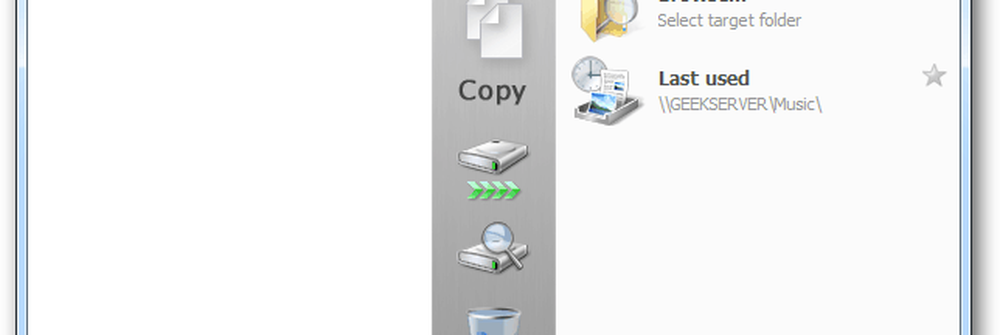Testarea tunelului Teredo lipsă de Windows 10

Dacă ați instalat Microsoft Teredo Tunneling Adaptor pe computerul Windows 10, dar găsiți asta Nu există o pseudo-interfață Teredo Tunneling din Managerul de dispozitive, atunci această postare vă va ajuta. De asemenea, puteți vedea Aparatul nu poate porni - Cod 10 mesaj în Manager dispozitive.
Teredo tunneling este o pseudo-interfață care permite comunicarea între dispozitivele IPv4 și IPv6 prin încapsularea pachetelor IPv6 în pachetele IPv4. Aceasta permite transmiterea pachetelor chiar dacă dispozitivele de rețea nu suportă standardul IPv6.
Tenero Tunneling Pseudo-Interface lipsește
Iată câteva lucruri pe care le puteți încerca să remediați problema. Dar, înainte de a începe, creați mai întâi un punct de restaurare a sistemului.
1] Activați TCPIP6 prin intermediul registrului

Mesajul de eroare lipsit de adaptorul Teredo Tunneling din Windows 10 ar putea fi rezolvat prin schimbarea valorii componentei TCPIP6 la 0.
Apăsați Windows + R pentru a deschide Run. Introduce 'regedit "în casetă și apăsați OK pentru a deschide Editorul de registri. În Registry Editor, accesați următoarea adresă:
HKEY_LOCAL_MACHINE \ SYSTEM \ CurrentControlSet \ SERVICII \ TCPIP6 \ PARAMETRI
Dublu click 'Parametrii"și treceți la panoul din dreapta. Acolo, faceți clic dreapta pe "Componente dezactivate' să-i modificați valoarea.
Modificați datele Valoare la 0 și faceți clic pe OK pentru a salva modificările
Deschideți Manager dispozitive> Acțiune> Scanați hardware nou.
Acum, din fila Vizualizare, selectați Afișați dispozitive ascunse. Veți vedea acum că este prezent fără erori.
2] Reinstalați adaptorul Tunneling Microsoft Teredo
Din meniul WinX, deschideți Manager dispozitive.

Apoi, alegeți opțiunea "Acțiune"și din lista de opțiuni afișate, selectați"Adăugați un hardware vechi'.

Apoi selectați Adaptoare de rețea.

După aceea, pur și simplu urmați instrucțiunile de pe ecran pentru a instala adaptorul Tunneling Microsoft Teredo.
3] Activați clientul Teredo utilizând Command Prompt
Apoi, deschideți un prompt de comandă ridicat și executați următoarea comandă una după alta:
Apăsați tasta Windows + x și selectați Command prompt (Admin).
netsh
int teredo
setat starea dezactivată
int ipv6
setați clientul teredo
După aceasta, deschideți Manager dispozitive> Acțiune> Scanați pentru hardware nou.
Acum, din fila Vizualizare, selectați Afișați dispozitive ascunse. Veți vedea acum că este prezent fără erori.
Pentru a verifica dacă totul este bine, într-o fereastră CMD, executați următoarea comandă:
Interfața netsh teredo arată starea
Tip client ar însemna că totul este bine - altfel va fi afișat invalid.
Sper că acest lucru funcționează pentru dvs..